Google Drive es la nube ampliamente utilizada de Googleservicio de almacenamiento y sincronización que está disponible en todas las principales plataformas móviles y de escritorio. Sin embargo, cuando se trata de las aplicaciones móviles, una característica que falta es la sincronización bidireccional de sus carpetas para mantener su contenido sincronizado en sus computadoras, teléfonos inteligentes y tabletas. Sin embargo, una nueva aplicación de terceros llamada DriveSync tiene como objetivo rectificar esto trayendo la falta de dos víascaracterística de sincronización a la mesa. Y para simplificar las cosas, la aplicación se centra solo en la sincronización en lugar de ser un reemplazo completo de terceros para la aplicación oficial de Drive. Aprendamos más sobre esta práctica solución de sincronización de Google Drive después del salto.
Contrariamente a lo que algunos podrían esperar de la aplicaciónobjetivo, DriveSync no es complicado de configurar en absoluto. Tras el lanzamiento, se le solicita que vincule DriveSync con su cuenta de Google. Simplemente toque el botón verde "Conectar a Google Drive", otorgue permiso a la aplicación para ver y administrar archivos y documentos en su Google Drive, y ya está todo listo. Luego aparece la pantalla "Configuración por primera vez" que le permite configurar rápidamente DriveSync de acuerdo con sus preferencias.

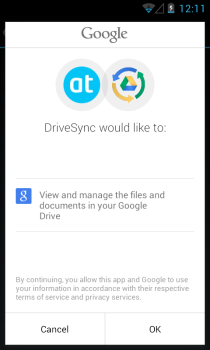
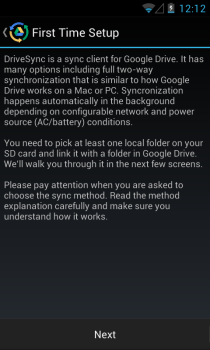
Lo primero que debe hacer aquí es seleccionar elcarpeta local que desea sincronizar con una en la nube. La aplicación también le permite crear una nueva carpeta para ese propósito si lo desea. Luego, seleccione la carpeta en la nube (o cree una nueva) en su cuenta de Google Drive de manera similar. Una vez hecho esto, es hora de elegir el método de sincronización que desea emplear.
DriveSync tiene "Dos vías" configurado como predeterminado paramétodo de sincronización, pero también puede elegir otros métodos disponibles que incluyen "Cargar solo", "Cargar y luego eliminar", "Cargar espejo", "Descargar solo" y "Descargar y eliminar", todo lo cual debería explicarse por sí mismo. Después de seleccionar la opción deseada, toque Siguiente para continuar.
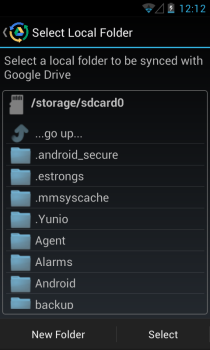
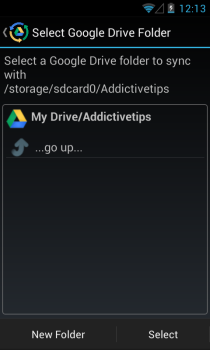
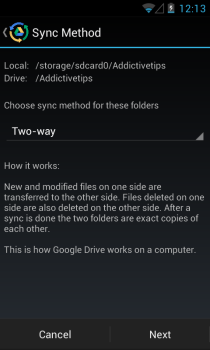
Ahora se te mostrará una descripción general de la sincronizaciónasociación que acaba de configurar. Si todo está de acuerdo con su gusto, toque Listo para completar la configuración. DriveSync comenzará a sincronizarse automáticamente en tiempo real, según el tipo de método de sincronización que haya seleccionado. Puede ver el estado de sincronización en la pantalla de estado, que le muestra la última hora de sincronización, la duración, los archivos cargados, descargados y eliminados, y el espacio de almacenamiento total y usado de Google Drive.
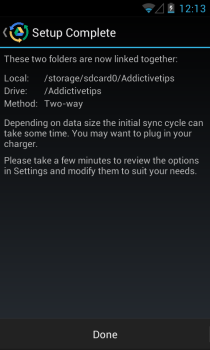
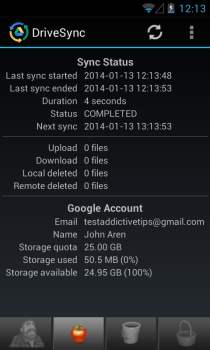
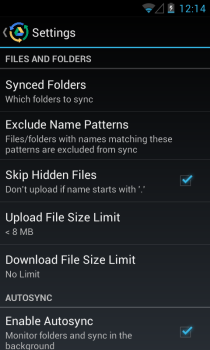
DriveSync también tiene una pantalla de configuración bastante rica en funciones que le permite configurar muchas opciones, como omitir archivos ocultos, cambiar los límites de tamaño de carga y descarga de archivos, alternar la sincronización automática y algunos parámetros útiles adicionales.
DriveSync también tiene una versión Pro disponible como compra en la aplicación que ofrece características adicionales, como permitirle configurar múltiples asociaciones de sincronización, un límite de carga mayor y sin anuncios.
Instalar DriveSync desde Play Store













Comentarios